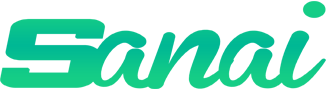Kali ini saya akan berbagi tips seputar linux. Nah topik yang saya bahas kali ini adalah tentang tidak bisa menginstall paket pada linux mint
Pengalaman
saya adalah pada saat ingin menginstall paket terdapat masalah terminal, Saya
menemui masalah error , Nah error yang
saya alami ini adalah sebagai berikut :
Reading package lists... Error!
E: Encountered a section with no Package: header
E: Problem with MergeList /var/lib/apt/lists/archive.ubuntu.com_ubuntu_dists_xenial_main_binary-amd64_Packages
E: The package lists or status file could not be parsed or opened.
nah pada saat ingin menginstall paket muncul tulisan seperti ini
cara mengatasinya :
1. Buka terminal linux,
2. Anda dapat menghapus daftar paket, dan kemudian mendownload lagi. Untuk melakukannya buka terminal dan menjalankan dua perintah berikut (satu per satu) :
3.jika sudah coba kalian install kembali paketnya .sudah bisa kan?
Reading package lists... Error!
E: Encountered a section with no Package: header
E: Problem with MergeList /var/lib/apt/lists/archive.ubuntu.com_ubuntu_dists_xenial_main_binary-amd64_Packages
E: The package lists or status file could not be parsed or opened.
nah pada saat ingin menginstall paket muncul tulisan seperti ini
cara mengatasinya :
1. Buka terminal linux,
2. Anda dapat menghapus daftar paket, dan kemudian mendownload lagi. Untuk melakukannya buka terminal dan menjalankan dua perintah berikut (satu per satu) :
-rm -fv /var/lib/apt/lists/*
-apt-get update
3.jika sudah coba kalian install kembali paketnya .sudah bisa kan?